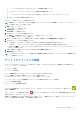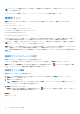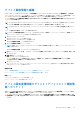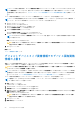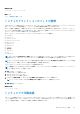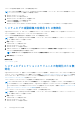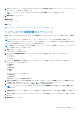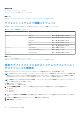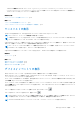Users Guide
Table Of Contents
- SupportAssist Version 2.2 for Dell OpenManage Essentials ユーザーズ ガイド
- 概要
- SupportAssist のインストール、アップグレード、およびアンインストール
- Dell SupportAssist の使用
- SupportAssist の起動
- SupportAssist をお使いになる前に
- デフォルトデバイスタイプ資格情報の設定
- ローカル SMTP 電子メールサーバーの設定
- デバイスのステータスの検証
- 接続性テスト
- デバイス資格情報の編集
- デバイス固有資格情報のデフォルトデバイスタイプ資格情報へのリセット
- デフォルトデバイスタイプ資格情報でのデバイス固有資格情報の上書き
- システムログコレクションのフィルタ処理
- システムログの手動送信
- システムログの自動収集の有効化または無効化
- システムログコレクションスケジュールの有効化または無効化
- システムログの定期収集のスケジュール
- デフォルトシステムログ収集スケジュール
- 特定のデバイスタイプにおけるシステムログコレクションのスケジュールの無効化
- ケースリストの表示
- デバイスインベントリの表示
- 表示されたデータのフィルタ処理
- 表示データからのフィルタの除去
- 表示されたデータの並べ替え
- デバイスのグループ化
- SupportAssist で使用されるデバイス資格情報
- システム資格情報の設定
- 自動アップデート
- プロキシサーバーの設定
- プロキシサーバー経由の接続性の確認
- ProSupport Plus サーバー推奨レポートの電子メールのオプトインまたはオプトアウト
- 電子メール通知の設定
- SupportAssist のメンテナンスモードへの設定
- Dell OEM サーバーのサポート
- 連絡先情報の表示とアップデート
- ログへのアクセスと表示
- システムログコレクションへのアクセスと表示
- SupportAssist 製品情報の表示
- サポート情報の表示
- 文脈依存のヘルプへのアクセス
- トラブルシューティング
- Dell SupportAssist のユーザーインタフェース
- 関連文書およびリソース
- 付録(エラー コード)
3. サポートコレクション で、システムログコレクションスケジュールの有効化 を選択またはクリアして、システムログコレクシ
ョンのスケジュールを有効または無効にします。
メモ: デフォルトで、システムログコレクションスケジュールの有効化 オプションが選択されています。
4. 変更の保存 をクリックします。
関連参照文献
プリファランス 、p. 55
関連タスク
特定のデバイスタイプにおけるシステムログコレクションのスケジュールの無効化 、p. 28
システムログの定期収集のスケジュール
開始する前に、システムログコレクションスケジュールの有効化 オプションが プリファランス ページで有効であることを確認し
ます。
メモ: ProSupport Plus サービス契約のサポート、レポート、およびメンテナンスサービスを最大限有効に活用するには、
SupportAssist で各サポートされたデバイスタイプについて、定期的にシステムログを収集するように設定する必要があります。
システムログの定期収集をスケジュールするには、次の手順を実行します。
メモ: 設定 タブは、OpenManage Essentials の管理者、パワーユーザー、またはサイト管理者グループのメンバーとしてログイン
している場合にのみアクセス可能になります。
1. 設定 タブをクリックします。
システムログ ページが表示されます。
2. デバイスタイプ資格情報の編集 の下で、リストから デバイスタイプ を選択します。次のオプションがあります。
● サーバー
● ストレージ
● スイッチ
3. リストから、資格情報タイプ を選択します。リスト上のオプションは、選択した デバイスタイプ によって異なります。
サーバー のオプションは次の通りです。
● Windows
● Linux
● ESX/ESXi
● iDRAC
● CMC
ストレージ のオプションは次の通りです。
● EqualLogic
● MD Series
Switch のオプションは、Dell Networking です。
4. 選択した資格情報のタイプに応じた資格情報(ユーザー名、 パスワード、 パスワードの確認、コミュニティ文字列)を入力ま
たは確認します。詳細については、デフォルトデバイスタイプ資格情報の設定を参照してください。
5. システムログコレクションスケジュール で、 頻度 を 週次 または 月次 に設定します。
メモ: システムログのスケジュールを特定の デバイスタイプ および 資格情報タイプ で無効にしたい場合、頻度 を なし に
設定します。
6. 日時を指定する フィールドで、適切なスケジュールを選択します。使用可能なオプションは、選択した 頻度 によって異なりま
す。
7. お使いの環境にあるすべてのデバイスタイプについてシステムログの定期収集をスケジュールし終えるまで、手順 2~5 を繰り
返します。
8. 変更の保存 をクリックします。
Dell SupportAssist の使用 27